Как персонализировать письма?
Это отличная идея – персонализировать каждое отправляемое вами электронное письмо, чтобы придать своим письмам человеческий оттенок. С GetResponse вы можете использовать функции персонализации как в строке темы, так и в теле письма.
Персонализация не будет работать для тестовых сообщений. Чтобы протестировать эту функцию, добавьте свой адрес в список контактов и отправьте рассылку
Как персонализировать письма?
В новом редакторе вы можете использовать персонализацию, кликнув на текстовый элемент, а затем кликнув на значок персонализации на верхней панели редактирования.

Как только вы увидите нужное настраиваемое поле, нажмите на него, и оно будет вставлено в ваш текст. После отправки оно будет заменено значением настраиваемого поля, указанным в карточке контакта.

Что произойдет, если настраиваемое поле, используемое при персонализации, не назначено контакту?
Если данное настраиваемое поле не назначено вашему контакту, в реальном письме мы отобразим пустое значение.
Пример:
Вы использовали поле имени (firstname) в своем письме. Один из ваших контактов не указал свое имя при подписке через форму. В таком случае, в их почтовом ящике будет показано пустое место:
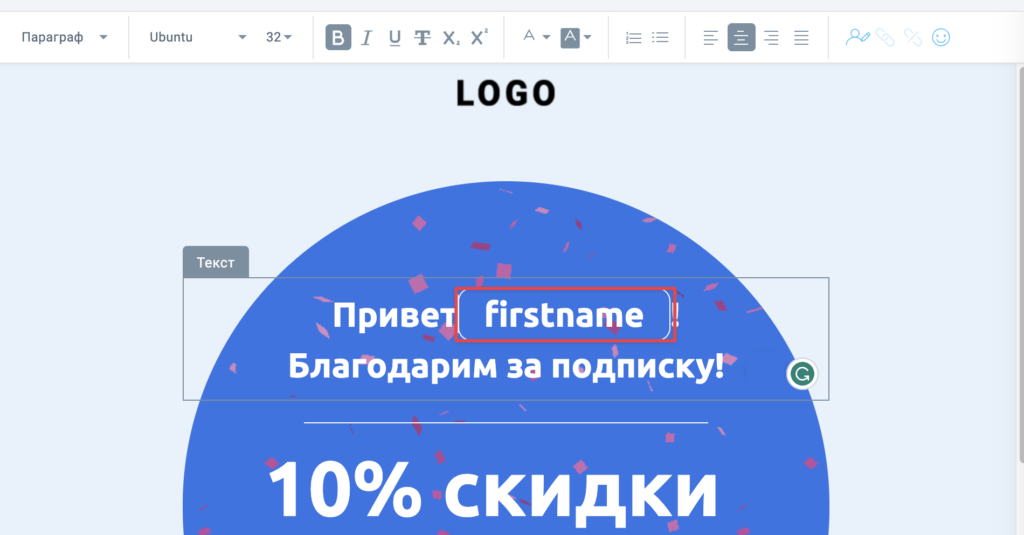

Как добавить резервный вариант к персонализации?
Вы можете определить значение по умолчанию для слов слияния, которые будут вставлены, когда нет данных для отображения (значение настраиваемого поля пусто), например:
Ваш любимый цвет {{CUSTOM `color` `ваш секрет`}}
В письме это будет выглядеть так:
Ваш любимый цвет — черный (если подписчик выбрал черный в качестве любимого цвета),
или:
Ваш любимый цвет — ваш секрет (если подписчик не выбрал свой любимый цвет).
Другой пример касается имени контакта:
Здравствуйте {{CONTACT `subscriber_first_name` `Друг`}}
что переводится как:
Здравствуйте, Джон (если у подписчика указано имя),
или:
Здравствуйте, Друг (если у подписчика не указано имя).
Такое динамическое содержимое также можно использовать в пользовательском HTML-элементе.
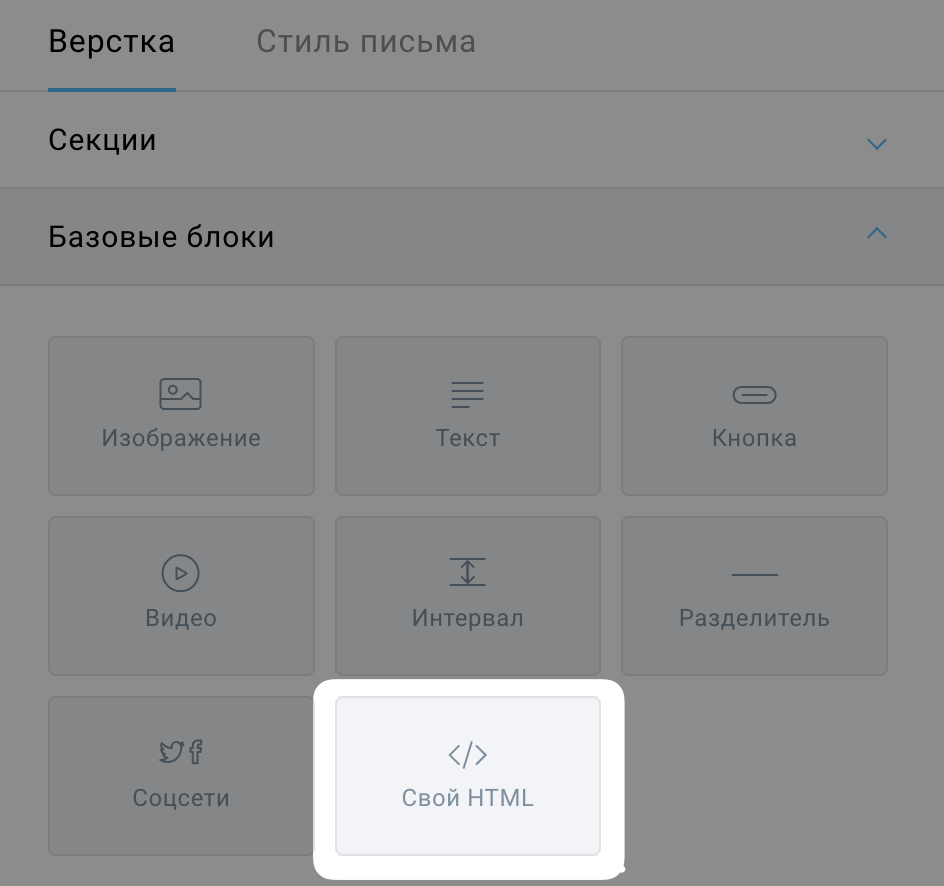
Ниже вы можете найти несколько примеров.
Чтобы создать резервное приветствие, когда имя не назначено, можно использовать следующий код:
{{IF `(subscriber_first_name IS_DEFINED)`}}
Привет {{CONTACT `ucfw(subscriber_first_name)`}}!
{{ELSE}}
Привет друг!
{{ENDIF}}Чтобы создать запасной вариант, когда страна не назначена, можно использовать следующий код:
{{CUSTOM `country` `космос`}}Как создавать динамические ссылки?
Вы можете создавать динамические ссылки на основе имени контакта или настраиваемого поля, которое будет вставлено в эту ссылку и может быть разным для каждого подписчика.
Чтобы создать любую ссылку, вы можете:
- выделить текст в своем сообщении и щелкнуть значок ссылки
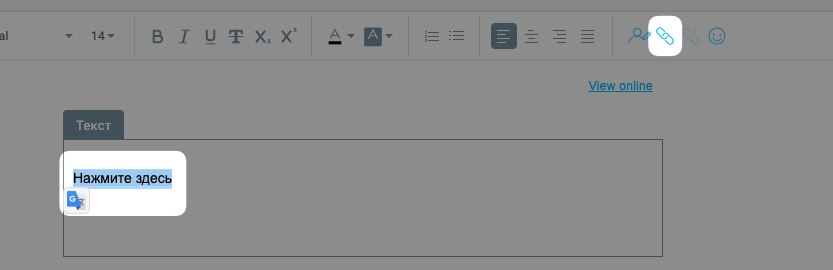
- нажать на кнопку и перейти на боковую панель
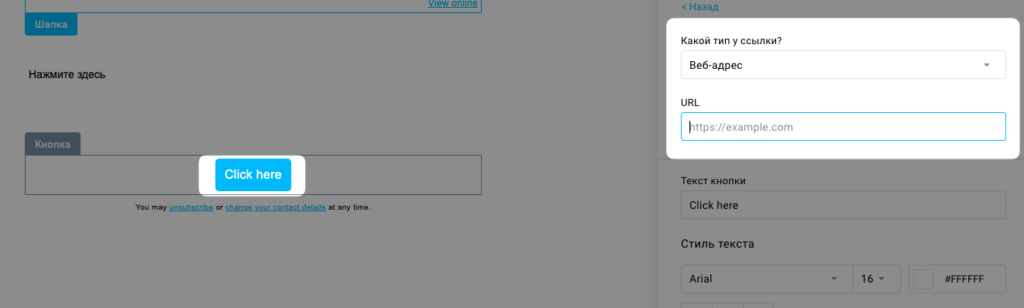
Затем выберите тип ссылки из выпадающего списка. Есть два способа создания персонализированных ссылок с помощью нашего редактора сообщений.
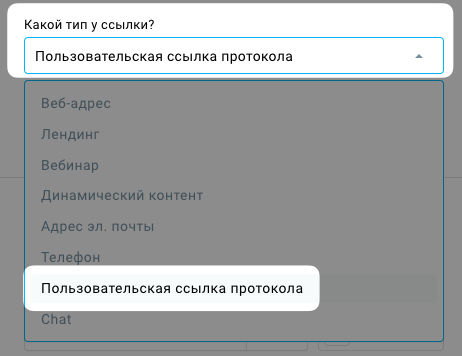
Пожалуйста, ознакомьтесь с некоторыми примерами синтаксиса ссылки и ее возможным результатом в зависимости от выбранного типа ссылки:
- Веб-адрес
https://getresponse.com/{{CUSTOM `customfieldname`}}
https://getresponse.com/значениенастраиваемогополя
https://getresponse.com/?first_name={{CONTACT `subscriber_first_name`}}&last_name={{CONTACT `subscriber_last_name`}}&email={{CONTACT `subscriber_email`}}&phone_number={{CUSTOM `phone`}}&schedule_id=2
https://getresponse.com/?Adam&Smith&adamsmith@example.com&+15555551234&schedule_id=2
- Пользовательская ссылка протокола
{{LINK `https://getresponse.com/{{CUSTOM `customfieldname`}}`}}
https://getresponse.com/значениенастраиваемогополя
Персонализация в устаревшем редакторе
Приведенные ниже методы применимы только к старому редактору писем.
Тема сообщения
Чтобы персонализировать тему письма, перейдите на страницу настроек в редакторе писем, щелкните ссылку «Персонализировать» и выберите нужный вариант из списка.

Чтобы использовать их для персонализации, выберите его из списка или просто введите имя настраиваемого поля в двойных квадратных скобках, например:
– [[favoritecolor]] – печатает значение настраиваемого поля «favoritecolor»
– [[shoesize]] – вставляет значение настраиваемого поля «shoesize».
Редактор писем
Кликните на любое текстовое поле в редакторе писем и поместите курсор в то место, где должна отображаться персонализация. Затем кликните на значок «Персонализировать» справа от кнопок редактирования текста и выберите любое поле из списка.

Эмодзи
Один из самых популярных способов сделать письма более человечными или добавить более дружелюбный тон – это смайлики. 👍 Это хороший способ выделить ваше сообщение в почтовых ящиках ваших контактов (что помогает повысить вашу открываемость писем). Вы также можете использовать смайлики, чтобы привлечь внимание к конкретным словам в вашем сообщении, подчеркнуть содержание и добавить немного юмора.
Вы можете использовать эмодзи в строке темы и теле сообщения. Чтобы добавить смайлик в тему:
- Кликните на значок смайлика в поле темы.
- Выберите смайлик из меню. Примечание. Вы не можете импортировать собственные смайлики в тему письма.
Чтобы использовать эмодзи в теле сообщения, скопируйте его из Интернета и вставьте в нужное место с помощью комбинации клавиш.
Имейте в виду, что не все поставщики услуг электронной почты и браузеры будут отображать смайлы одинаково. Рекомендуется отправить тестовое письмо в несколько самых популярных почтовых ящиков, чтобы убедиться, что ваши контакты смогут видеть смайлы так, как вы хотели.
Примечание: использование слишком большого количества эмодзи может сделать ваше сообщение непрофессиональным. Это увеличивает риск того, что ваш контакт пометит ваше сообщение как спам. Всегда проверяйте, соответствуют ли смайлы, которые вы используете, тону и содержанию вашей темы и сообщения.
Вы также можете использовать нашу функцию A/В – тестирования, чтобы проверить, помогает ли использование эмодзи вашим письмам.
Объединяйте слова, чтобы персонализировать сообщения
заменить их информацией о каждом из ваших контактов, когда письмо попадет в их почтовые ящики. Информация извлекается из таких полей, как имя и адрес, а также из любых других настраиваемых полей, которые вы назначаете своим контактам. В GetResponse мы обычно используем двойные квадратные скобки: [[yourcustomfield]], хотя в некоторых случаях вам также понадобится {{}}.
Вот слова слияния персонализации, которые вы можете использовать в сообщениях:
– [[firstname]] – отображает имя контакта (все до первого пробела в поле имени)
– [[name]] – отображает имя и фамилию контакта
– [[lastname]] – отображает фамилию контакта (все после первого пробела в поле имени)
– [[email]] – отображает адрес электронной почты контакта
– [[responder]] – отображает название списка
– [[ip_address]] – отображает IP-адрес контакта
– {{CONTACT "message_from_email"}} – отображает ваш электронный адрес отправителя
– [[remove]] – отображает ссылку на страницу отмену подписки
– [[change]] – отображает ссылку на страницу «Изменить свои данные»
– [[view]] – отображает ссылку на веб-версию вашего письма.
Поделится в соцсетях
[[facebook]] [[x]] [[linkedin]] [[pinterest]] – вставляют ссылки для того, чтобы поделится в социальных сетях, которые позволяют вашим подписчикам делиться письмами со своими друзьями.
Геолокация
] [[geo country code]] [[geo region]] [[geo postal]] и [[geo postal code]]вставляет данные о геолокации на основе IP-адреса вашего подписчика. Обратите внимание, что это не всегда может быть точным. Данные зависят от конфигурации интернет-провайдеров.
Поля заглавными буквами
Чтобы ваши настраиваемые поля всегда были грамматически правильными, вы можете использовать наши «украшения». Независимо от того, какая информация вводится в ваши настраиваемые поля, этот вариант гарантирует, что ваше письмо выглядит великолепно, а не ВоТ тАк.
– [[firstname mode="ucfw"]]– “john” будет “John”
– [[name mode="ucfw"]] – “john smith” будет “John Smith”
– [[fav_activity mode="ucfs"]] – “I Love eMail Marketing!” будет “I love email marketing!”.
Вы также можете изменить все буквы в слове на верхний или нижний регистр, используя следующие параметры:
– [[color mode="lc"]] – “YEllOW” будет “yellow”
– [[color mode="uc"]] – “yellow” будет “YELLOW”
Резервный вариант (fallback), когда нет значения для отображения
Вы можете определить значение по умолчанию для слов слияния, которое будет вставлено, когда нет данных для отображения (значение настраиваемого поля пусто):
Ваш любимый цвет – [[color fallback="ваш секрет"]].
… напечатает так:
Ваш любимый цвет – черный. (если получатель выбрал черный цвет своим любимым цветом) или если подписчик не выбрал свой любимый цвет:
Ваш любимый цвет – ваш секрет.
Резервный вариант (fallback) и заглавные буквы
Вы можете использовать обе эти опции одновременно. Вот пример:[[name fallback="Friend" mode="uc"]]
Примечание. Функция «Резервный вариант» не использует все буквы в слове «Friend» с заглавной буквы. Это единственное исключение.
Дата и время
Используйте дату и время, чтобы персонализировать свои письма или информировать подписчиков о предстоящих или прошлых событиях. Текущая дата может быть добавлена с помощью слова слияния [[date format]], или [[date format="format"]]. В зависимости от формата даты, который вы хотите достичь, замените format одним из вариантов, выделенных полужирным шрифтом:
– short отобразит МЕСЯЦ/ДЕНЬ/ГОД
– med отобразит НАЗВАНИЕ_МЕСЯЦА, ГОД
– long отобразит НАЗВАНИЕ_ДНЯ, НАЗВАНИЕ_МЕСЯЦА, ГОД
– eu1 отобразит ДЕНЬ/МЕСЯЦ/ГОД eu2 отобразит ГОД-МЕСЯЦ-ДЕНЬ
– day отобразит ДЕНЬ
– month отобразит МЕСЯЦ
– time отобразит ЧАСЫ:МИНУТЫ
– hour отобразит ЧАСЫ
Пример[[date short]] или [[date format="short"]] отобразит дату в формате 02/22/2013.
Вы можете использовать сдвиг даты, чтобы указать динамические даты, когда произойдет конкретное событие. Используйте его в своих письмах, например, чтобы сообщить подписчикам, когда вы отправите следующее электронное письмо.
Пример
Сегодня [[date day]]. Новое сообщение автоответчика будет отправлено вам во [[date format="day" shift="+3 days"]] отобразит:
“Сегодня понедельник. Новое сообщение автоответчика будет отправлено вам во вторник.”
В зависимости от результата, которого вы хотите достичь, используйте «+» для будущих событий и «-» для прошлых событий. Вы также можете использовать персонализацию, чтобы отсчитывать время до важных моментов и обратно. Вы можете сделать обратный отсчет в:
- годы (ye)
- месяцы (mo)
- дни (da)
- часы (ho)
- минуты (mi)
- секунды (se).
Значения в скобках представляют формат, который вы можете использовать для отображения правильной единицы времени.
Наконец, вы можете персонализировать свои сообщения, указав дату регистрации подписчика:
Строка {{ADDED_ON "Вы подписались DAY_ORDINATED of MONTH_NAME, это было в DAY_NAME"}} добавит:
“Вы подписались 11 Июля, это было в пятницу.”
Пример
“Сегодня [[date short]]. До Нового Года осталось [[timer datetime="2014-01-01"format="da"]] дней!” будет добавлено:
“Сегодня 02/22/2013. До Нового Года осталось 311 дней!”
“Наша последняя встреча была [[timer datetime="2013-01-01" format="da"]] дней назад.” будет добавлено:
“Наша последняя встреча была 55 дней назад.”
Такие же правила применяются и для сообщений RSS-to-email. Некоторые теги персонализации могут быть добавлены в сообщения RSS-to-email.




